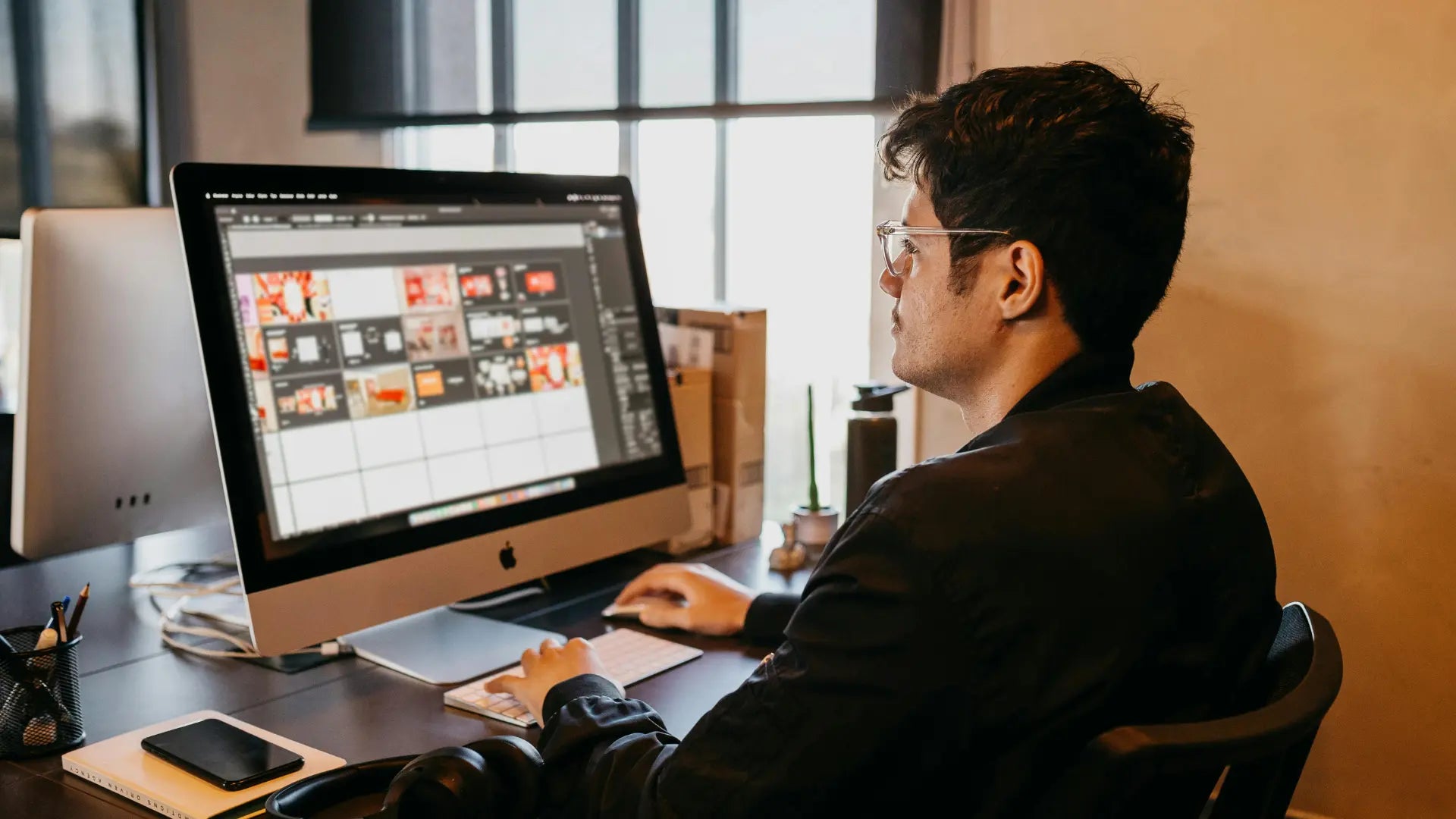Fragen Sie sich, wie Sie den Mittelklick der Magic Mouse zum Laufen bringen? Die Magic Mouse hat keine physische mittlere Taste, aber keine Sorge. Diese Anleitung erklärt einfache Schritte, um die Mittelklick-Funktionalität zu aktivieren und Ihre Effizienz zu steigern.
Wichtige Erkenntnisse
- Sie können den Mittelklick auf der Apple Magic Mouse mit Drittanbieter-Apps wie MiddleClick-Sonoma und Mittlere App aktivieren.
- Die Command-Linksklick-Verknüpfung auf macOS kann einen Mittelklick simulieren, hat jedoch Einschränkungen und erfordert die Verwendung sowohl der Tastatur als auch der Maus.
- Die Optimierung und Anpassung von Gesten sowie das möglicherweise Deaktivieren von Konflikten kann die Mittelklick-Funktionalität Ihrer Magic Mouse verbessern.
Erkunden der Mittelklick-Funktion auf der Apple Magic Mouse

Die Apple Magic Mouse ist ein Wunderwerk des Designs, aber sie hat ihre Eigenheiten. Im Gegensatz zu herkömmlichen Mäusen verfügt sie nicht über eine physische mittlere Taste. Wie erreicht man also die Mittelklick-Funktionalität auf einem Gerät, dem eine wichtige Komponente fehlt? Keine Sorge, denn wo ein Wille ist, ist auch ein Weg.
Apple produziert zwei Arten von Mäusen für seine Mac-Geräte, darunter das Magic Trackpad und die Magic Mouse. Jedes dieser Geräte bietet einzigartige Interaktionsmethoden. Mit Hilfe fortschrittlicher Gestensteuerungen und Anwendungen von Drittanbietern kann die Mittelklick-Funktionalität auf der Magic Mouse erreicht werden, was die Benutzererfahrung erheblich verbessert. Bevor wir fortfahren, lohnt es sich, das Konzept des Mittelklickens und seine Bedeutung zu verstehen.
Was ist der Mittelklick?
Mittelklick bezieht sich typischerweise auf die Aktion, die durch Drücken der mittleren Taste auf einer Maus ausgeführt wird. Auf den meisten PCs geschieht dies durch Drücken des Scrollrads, das als mittlere Maustaste fungiert. Diese einfache Aktion eröffnet eine Welt voller Möglichkeiten, vom Öffnen von Links in neuen Tabs bis zum Schließen von Browser-Tabs mit einem schnellen Klick.
Für Magic Mouse Benutzer bedeutet das Fehlen einer physischen mittleren Maustaste, dass wir kreativ werden müssen. Glücklicherweise gibt es verschiedene Methoden, um die Mittelklick-Funktionalität zu emulieren, sodass sie genauso zugänglich ist wie die physische Taste an einer herkömmlichen maus. Egal, ob Sie ein erfahrener Benutzer oder neu bei der Magic Mouse sind, das Verständnis dessen, was der Mittelklick bewirkt, ist der erste Schritt, um das Potenzial auf Ihrem Gerät freizuschalten.
Vorteile des Mittelklickens
Sie fragen sich vielleicht, warum Sie überhaupt einen Mittelklick auf einer Magic Mouse aktivieren sollten? Der Hauptgrund ist Effizienz. Ein Mittelklick kann Ihr Surfen im Web optimieren, indem Sie Links in neuen Browser-Tabs öffnen können, ohne zu bestimmten Schaltflächen navigieren zu müssen. Stellen Sie sich vor, Sie durchsuchen ein Forschungspapier und öffnen schnell alle Referenzen in neuen Tabs mit einem einfachen Klick.
Zusätzlich kann das Mittelklicken Ihre Multitasking-Fähigkeiten verbessern. Es ermöglicht Ihnen, schnell Tabs zu schließen, Text einzufügen und andere Funktionen auszuführen, die Zeit und Mühe sparen. Für diejenigen, die mehrere Aufgaben jonglieren, kann das Aktivieren des Mittelklicks ein Wendepunkt sein, der Ihren Arbeitsablauf reibungsloser und intuitiver gestaltet.
Einführung der Solumics Case für bessere Ergonomie

Wenn wir darüber sprechen, Ihr Magic Mouse-Erlebnis zu verbessern, ist es erwähnenswert, die Ergonomie zu erwähnen. Das Solumics Case ist eine innovative Lösung, die entwickelt wurde, um die Ergonomie der Apple Magic Mouse zu verbessern, ohne ihr schlankes Design oder die Gestensteuerungsfunktionen zu beeinträchtigen.
Die Solumics Case bietet:
- Erhöhter Handballenauflage für eine natürlichere Handposition und reduzierte Handgelenkbeschwerden
- Integrierte Seitenverlängerungen für einen breiteren, komfortableren Griff, der Belastung und Ermüdung bei längerer Nutzung reduziert
- Kompatibilität mit allen Versionen der Magic Mouse
- Einfaches Anbringen und Entfernen in weniger als drei Sekunden, was die Benutzerfreundlichkeit gewährleistet.
Wenn Sie Ihre Magic Mouse komfortabler machen möchten, ist das Solumics Case eine ausgezeichnete Ergänzung.
Standardoptionen für den Mittelklick auf macOS

Überzeugt von den Vorteilen des Mittelklicks fragen Sie sich vielleicht, wie Sie ihn auf macOS aktivieren können? Leider hat macOS keine integrierte Mittelklick-Option für die Magic Mouse. Es gibt jedoch Standardmethoden, um diese Funktionalität zu erreichen, wenn auch mit einigen Einschränkungen.
Befehl-Linksklick-Verknüpfung
Eine praktische Lösung, die eine Mittelmausklick-Aktion unter macOS simuliert, ist die Tastenkombination Command-Linksklick. Indem Sie die Command-Taste gedrückt halten und einen Linksklick ausführen, können Sie Links in neuen Tabs in Ihrem Browser öffnen. Diese Methode ist besonders nützlich für Benutzer, die schnellen Zugriff auf mehrere Webseiten benötigen.
Obwohl diese Abkürzung hilfreich ist, erfordert sie die Verwendung sowohl der Tastatur als auch der Magic Mouse, was im Vergleich zu einer einzelnen Mittelklick-Taste weniger bequem sein kann. Dennoch ist es eine praktikable Lösung für diejenigen, die ihre Browsing-Effizienz ohne zusätzliche Software verbessern möchten.
Es ist jedoch wichtig zu beachten, dass einige Benutzer von Inkonsistenzen mit dieser Methode berichtet haben. Wenn Sie feststellen, dass sie für Sie nicht zuverlässig funktioniert, ziehen Sie in Betracht, andere in diesem Leitfaden erwähnte Drittanbieteranwendungen oder -lösungen zu erkunden.
Einschränkungen der Standardeinstellungen
Obwohl nützlich, hat die Command-Linksklick-Verknüpfung gewisse Einschränkungen. Die Standardeinstellungen in macOS bieten keine einfache Möglichkeit, einen Mittelklick mit der Magic Maus auszuführen. Die Abhängigkeit von Tastenkombinationen kann für Benutzer, die an eine traditionelle mittlere Maustaste gewöhnt sind, weniger intuitiv sein.
Darüber hinaus kann die Zuverlässigkeit der Mittelklick-Funktionalität durch Einstellungen wie „Tippen zum Klicken“ und „Drei-Finger-Ziehen“ in macOS beeinträchtigt werden. Benutzer erleben häufig inkonsistente Mittelklick-Aktionen, wenn diese Einstellungen aktiviert sind.
Für diejenigen, die von Windows zu Mac wechseln, stellt das Aktivieren des Mittelklicks vertraute Produktivitätsverknüpfungen wieder her, die in den Eingabegeräten von Apple nicht nativ vorhanden sind.
Verbessern Sie Ihre Magic Mouse mit Apps von Drittanbietern

Wenn die standardmäßigen macOS-Einstellungen nicht Ihren Anforderungen entsprechen, sollten Sie die Verwendung von Drittanbieter-Apps in Betracht ziehen. Diese Tools können der Magic Mouse mit anpassbaren Gesten eine Mittelklick-Funktion hinzufügen, wodurch Ihre Erfahrung intuitiver und nahtloser wird.
Apps wie MiddleClick-Sonoma, Mittlere App und BetterTouchTool sind besonders beliebt für diesen Zweck. Sie bieten eine Vielzahl von Funktionen und Anpassungsoptionen, die Ihr Magic Mouse-Erlebnis erheblich verbessern können.
MiddleClick-Sonoma
MiddleClick-Sonoma, ein kostenloses Dienstprogramm, ermöglicht es Ihnen, Mittelklick-Aktionen auf Mac-Trackpads oder der Magic Mouse mit einer Drei-Finger-Tap-Geste auszuführen. Diese einfache, aber leistungsstarke App ermöglicht es Ihnen, Links im Hintergrund zu öffnen, Tabs zu schließen und schnell ausgewählten Text auf Ihrem Mac einzufügen.
Die App ist über ihre GitHub-Seite zum Download verfügbar und erfordert eine manuelle Einrichtung für die Installation. Obwohl sie kostenlos ist, kann es notwendig sein, sie bei macOS-Updates neu zu installieren. Trotz dessen ist MiddleClick-Sonoma eine großartige Option für diejenigen, die einen Mittelklick aktivieren möchten, ohne einen Cent auszugeben.
Middle App
Wenn Sie bereit sind, ein wenig für zusätzliche Funktionen und Benutzerfreundlichkeit auszugeben, dann Middle App bietet eine hervorragende kostenpflichtige Option. Zum Preis von 8 $ mit einer kostenlosen 7-tägigen Testversion bietet Middle App mehr Funktionen im Vergleich zu kostenlosen Alternativen und ermöglicht automatische Updates sowie eine einfachere Einrichtung.
Benutzer können Gesten für den Mittelklick anpassen, wie z. B. einen Drei-Finger-Klick, einen Ein-Finger-Tipp, einen Zwei-Finger-Tipp oder einen Vier-Finger-Tipp. Dieses Maß an Anpassung macht die Middle App zu einer robusten Wahl für diejenigen, die die Fähigkeiten ihrer Magic Mouse verbessern möchten.
BetterTouchTool
BetterTouchTool ist eine weitere hervorragende Drittanbieteranwendung, die umfangreiche Anpassungsoptionen für Ihre Magic Mouse bietet. Zum Preis von 8,50 $ mit einer 45-tägigen kostenlosen Testversion ermöglicht BetterTouchTool das Erstellen benutzerdefinierter Gesten und Aktionen für das Mittelklicken, neben vielen anderen Funktionen.
Mit BetterTouchTool können Sie eine Mittelklick-Aktion verschiedenen Gesten zuweisen, wie z.B. einem einfachen Tippen, Doppeltippen oder sogar einem Force Touch. Die App unterstützt auch erweiterte Konfigurationen, mit denen Sie spezifische Aktionen basierend auf verschiedenen Apps oder Szenarien einrichten können. Dies macht BetterTouchTool zu einem vielseitigen und leistungsstarken Werkzeug, um Ihr Magic Mouse-Erlebnis zu verbessern.
Optimierung der Gestensteuerung für den Mittelklick

Die Effizienz der Magic Mouse kann erheblich verbessert werden, indem Gestensteuerungen für den Mittelklick konfiguriert werden, wodurch eine versehentliche Aktivierung anderer Funktionen verhindert wird. Durch die Optimierung dieser Einstellungen können Sie den Mittelklick nahtlos in Ihren Arbeitsablauf integrieren.
Deaktivierung von Konfliktgesten
Ein entscheidender Schritt zur Optimierung Ihrer Magic Mouse für die Mittelklick-Funktionalität besteht darin, Gesten zu deaktivieren, die in Konflikt stehen. Zum Beispiel kann das Deaktivieren von „Drei-Finger-Drag“ und „Zwischen Seiten wischen“ in den macOS-Einstellungen die Zuverlässigkeit der Mittelklick-Aktionen verbessern. Auf diese Weise können Sie versehentliche Navigationen vermeiden, wenn Sie versuchen, den Mittelklick zu verwenden.
Gesten anpassen

Your Magic Mouse experience can be further enhanced by customizing gestures in System Preferences or using third-party tools. Adjusting or disabling certain gestures in System Preferences under the ‘More Gestures’ tab can be beneficial. For instance, you can disable the Look Up gesture by navigating to System Settings > Trackpad > Point & Click and disabling Look up & data detectors.
Darüber hinaus kann die Anpassung von Gestenaktionen mit Tools von Drittanbietern es ermöglichen, jede Funktion einem Fingerwisch oder Tippen auf der Magic Mouse zuzuweisen. Dieses Maß an Personalisierung stellt sicher, dass Ihre Magic Mouse genau so funktioniert, wie Sie es möchten.
Zusammenfassung
Die Aktivierung der Mittelklick-Funktionalität auf Ihrer Apple Magic Mouse kann Ihre Produktivität und Benutzererfahrung erheblich verbessern. Von den standardmäßigen macOS-Verknüpfungen bis hin zu Drittanbieter-Apps gibt es mehrere Möglichkeiten, diese Funktionalität zu erreichen.
Durch die Optimierung der Gestensteuerung und die Anpassung der Einstellungen können Sie das Mittelklicken nahtlos in Ihren Arbeitsablauf integrieren. Egal, ob Sie sich für kostenlose Tools wie MiddleClick-Sonoma oder kostenpflichtige Optionen wie Middle App oder BetterTouchTool entscheiden, der Schlüssel liegt darin, die Lösung zu finden, die am besten zu Ihren Bedürfnissen passt und Ihre Magic Mouse-Erfahrung verbessert.
Häufig gestellte Fragen
Der Mittelklick ist nützlich, um Links in neuen Tabs zu öffnen und Browser-Tabs zu schließen, was die Effizienz und Multitasking verbessert.
Nein, macOS hat keine integrierte Mittel-Klick-Option für die Magic Mouse, aber Sie können die Command-Linksklick-Verknüpfung verwenden, um eine Mittel-Klick-Aktion zu simulieren.
Das Solumics Case ist darauf ausgelegt, den Komfort und die Funktionalität der Magic Mouse zu verbessern, indem es eine natürliche Handposition fördert, das Handgelenksbeschwerden reduziert und die Handfläche des Benutzers anhebt.
Sie können den Mittelklick auf Ihrer Magic Mouse mit MiddleClick-Sonoma aktivieren, einem kostenlosen Dienstprogramm, das eine Drei-Finger-Tipp-Geste ermöglicht. Laden Sie es einfach von GitHub herunter und richten Sie es manuell ein. Prost!
Die Middle App bietet zusätzliche Funktionen, automatische Updates und einen einfacheren Einrichtungsprozess im Vergleich zu kostenlosen Alternativen, was sie zu einer robusten Wahl zur Verbesserung der Magic Mouse macht. Genießen Sie ein individuell angepasstes Erlebnis mit anpassbaren Gesten für den Mittelklick.